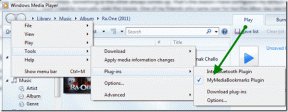Comment utiliser le dossier verrouillé dans Google Photos
Divers / / April 29, 2022
Aller photos et vidéos sensibles sur votre téléphone? L'application Google Photos vous permet de masquer leurs photos et vidéos sensibles dans un dossier verrouillé. Vous n'avez pas besoin d'installer quoi que ce soit de nouveau et d'utiliser le Google Photos application.

Dans cet article, nous vous montrerons comment configurer ce dossier privé afin que vous puissiez garder vos images et vidéos privées à l'abri des regards curieux et indiscrets.
Qu'est-ce qu'un dossier verrouillé
Le dossier verrouillé est une fonctionnalité de Google Photos disponible pour les smartphones qui exécutent Android 6.0 Marshmallow et versions ultérieures. Vous pouvez déplacer des médias privés vers un dossier spécifique accessible uniquement en tapant dans le verrouillage de l'écran du téléphone. Bien que Google Photos soit disponible pour les utilisateurs d'Android et d'iOS, la fonctionnalité n'est disponible que sur Android depuis un certain temps maintenant. Cependant, l'option devrait arriver sur iOS en 2022.
Comment activer le dossier verrouillé dans Google Photos
Avant de déplacer vos photos et vidéos sensibles vers un dossier privé, vous devez activer la fonctionnalité à partir de l'application Google Photos. Voici comment procéder.
Étape 1: Ouvrez l'application Google Photos sur votre téléphone. Appuyez sur l'onglet Bibliothèque en bas.

Étape 2: Sélectionnez Utilitaires.

Étape 3: Faites défiler vers le bas. Vous devriez trouver l'option "Dossier verrouillé" dans la section "Organiser votre bibliothèque". Appuyez dessus.

Étape 5: Appuyez sur le bouton "Configurer un dossier verrouillé" sur l'écran suivant pour commencer.
L'application vous demandera de confirmer le verrouillage de l'écran de votre appareil. Vous en aurez besoin pour accéder à votre dossier verrouillé. Si vous n'en avez pas configuré pour votre appareil, vous devrez en configurer un pour utiliser la fonctionnalité. Une fois cette étape terminée, vous pouvez commencer à déplacer vos fichiers vers le dossier nouvellement créé en appuyant sur le bouton "Déplacer les éléments".
Si vous ne trouvez pas la fonctionnalité sur votre téléphone sous Android 6.0 ou version ultérieure, vérifiez si votre application Google Photos est à jour. Ouvrez le Google Play Store sur votre téléphone et recherchez l'application Google Photos. Vous remarquerez un bouton Mettre à jour à côté du nom de l'application si une mise à jour est disponible.
Comment déplacer des photos et des vidéos vers un dossier verrouillé
Avant de déplacer des médias vers votre nouveau dossier sécurisé, vous devez connaître certaines choses. Les sauvegardes cloud de ces éléments photos seront supprimées. Ces photos et vidéos sensibles n'apparaîtront pas dans la grille Photos, les souvenirs, la recherche ou les albums. Les autres applications de votre appareil n'auront pas non plus accès à ces images.
Étape 1: Ouvrez l'application Google Photos, sélectionnez toutes les photos et vidéos que vous souhaitez déplacer vers le dossier verrouillé. Après avoir sélectionné les fichiers multimédias, appuyez sur le menu à trois points dans le coin supérieur droit.

Étape 2: Sélectionnez l'option « Déplacer vers le dossier verrouillé ».

Étape 3: L'application affichera des informations concernant ce qu'il adviendra des photos enregistrées dans ce dossier. Pour passer à l'étape suivante, appuyez sur Continuer.

Étape 4: Enfin, appuyez sur Déplacer.

Un dossier verrouillé stocke les données sensibles localement sur votre téléphone. Google Photos ne sauvegardera pas ces images dans le cloud et ne permettra pas à d'autres applications d'y accéder. Il ne sera donc pas possible de sauvegarder ces clichés privés sur le stockage en nuage.
Si vous décidez de supprimer l'application Google Photo ou d'effacer les données de l'application Photos, vous perdrez les images que vous avez enregistrées dans le dossier verrouillé. Pour éviter cela, déplacez le média du dossier verrouillé avant de supprimer l'application.
Comment enregistrer directement depuis l'appareil photo Pixel vers un dossier verrouillé
Les propriétaires du Pixel 3 (et supérieur) peuvent enregistrer leurs photos et vidéos directement dans le dossier verrouillé à partir de l'appareil photo. Bien sûr, cela nécessite de choisir un emplacement spécifique.
Étape 1: ouvrez l'application Appareil photo sur votre téléphone Pixel.
Étape 2: Appuyez sur l'icône Dossier dans le coin supérieur droit.

Étape 3: À partir de là, sélectionnez Enregistrer dans « Dossier verrouillé ».
N'oubliez pas que vous devez modifier ce paramètre chaque fois que vous prenez une nouvelle photo, si vous souhaitez que les résultats se dirigent directement vers le dossier verrouillé. Vous avez la possibilité de "déplacer" les clichés que vous prenez. Cependant, au cas où vous changeriez d'avis, lors de la visualisation de l'image.
Comment supprimer des photos d'un dossier verrouillé et les restaurer
Étape 1: Revenez sur les étapes #1 à #4 de la première section pour ouvrir votre dossier verrouillé.
Étape 2: Appuyez longuement sur les images que vous souhaitez restaurer et appuyez sur le bouton "Déplacer" en bas.
Étape 3: Appuyez à nouveau sur Déplacer pour confirmer votre choix.
Ça y est, les images devraient réapparaître dans votre galerie Google Photos.
Cachez votre contenu privé
Si vous cherchez à cacher certaines de vos photos et vidéos aux autres, le dossier verrouillé de Google Photos offre une solution viable. L'application est préinstallée sur les nouveaux téléphones Android, c'est donc très pratique. Cependant, la fonctionnalité n'est pas encore largement disponible sur les appareils Android.
Donc, si vous ne pouvez pas encore le voir, vous pouvez utiliser une application de photo privée tierce à la place. Alternativement, vous pouvez choisir de télécharger un application de galerie qui a une option de masquage des photos.
Dernière mise à jour le 29 avril 2022
L'article ci-dessus peut contenir des liens d'affiliation qui aident à soutenir Guiding Tech. Cependant, cela n'affecte pas notre intégrité éditoriale. Le contenu reste impartial et authentique.